Vaihe 1
Kun tuon Photoshop-tiedoston Adobe InDesigniin, klikkaan Sijoita-valintaikkunassa Näytä tuontiasetukset. Kun olen tehnyt tämän, avautuu ikkuna, jossa voin esimerkiksi näyttää tai piilottaa kaikki Photoshop-tiedoston kerrokset. Mutta siinä ei vielä kaikki! Voin jopa valita kerrosten koostumukset.
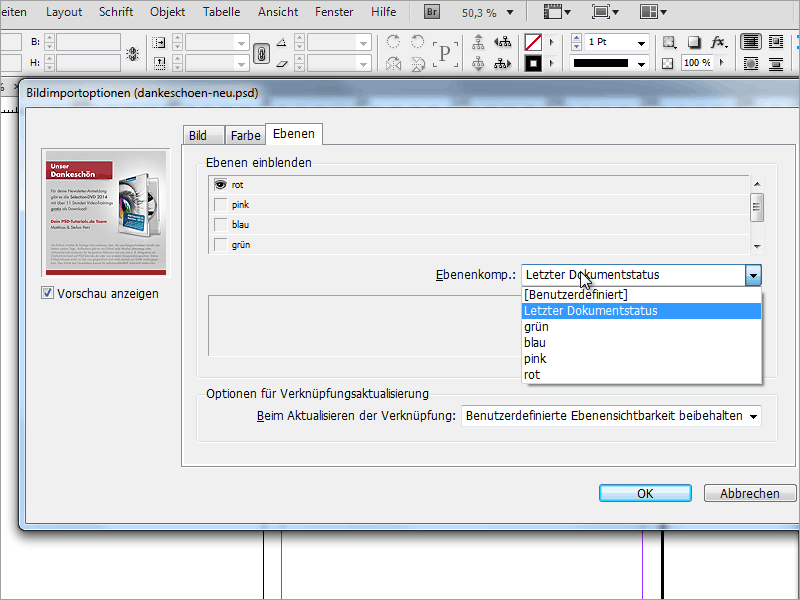
Vaihe 2
Näin voin esimerkiksi sijoittaa Photoshop-tiedoston ja kopioida sen niin monta kertaa kuin haluan ja jokaisessa kopiossa näyttää eri kerrosten koostumus. Tähän menen valikkoon Objektit ja klikkaan Objektikerrosten asetukset.
Vaihe 3
Täällä voin sitten, kuten tuonti-ikkunassa, valita kerrosten koostumuksen. Suuri etu on, että minun tarvitsee vain tallentaa yksi Photoshop-tiedosto ja sen sisällä luoda vain erilaisia kerrosten koostumuksia. Tämä säästää paljon tallennustilaa, koska minun ei tarvitse luoda erillistä tiedostoa jokaiselle vaihtoehdolle.
Vaihe 4
Photoshopissa minun tarvitsee vain luoda kerrosten koostumukset-valintaikkunassa uudet kerrosten koostumukset kuhunkin. Siinä voin määritellä, haluanko tallentaa vain näkyvyyden vai jopa sijainnin ja ulkoasun mukana.


